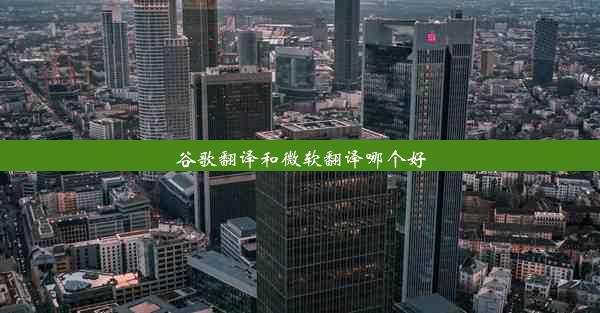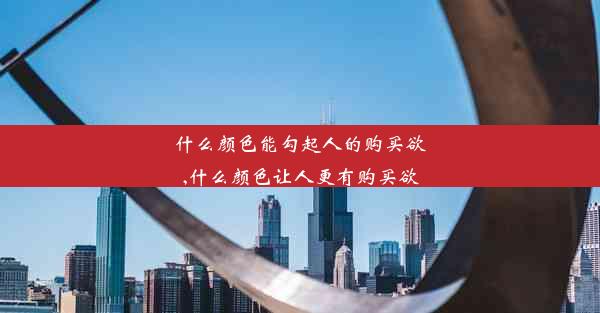windows怎么安装chrome-Windows怎么安装字体
 谷歌浏览器电脑版
谷歌浏览器电脑版
硬件:Windows系统 版本:11.1.1.22 大小:9.75MB 语言:简体中文 评分: 发布:2020-02-05 更新:2024-11-08 厂商:谷歌信息技术(中国)有限公司
 谷歌浏览器安卓版
谷歌浏览器安卓版
硬件:安卓系统 版本:122.0.3.464 大小:187.94MB 厂商:Google Inc. 发布:2022-03-29 更新:2024-10-30
 谷歌浏览器苹果版
谷歌浏览器苹果版
硬件:苹果系统 版本:130.0.6723.37 大小:207.1 MB 厂商:Google LLC 发布:2020-04-03 更新:2024-06-12
跳转至官网

在开始安装Chrome浏览器和字体之前,请确保您的Windows操作系统是最新版本的。这可以通过Windows Update来完成。您需要访问Chrome浏览器的官方网站和字体文件的下载链接。
2. 安装Chrome浏览器
要安装Chrome浏览器,请按照以下步骤操作:
1. 打开您的电脑,连接到互联网。
2. 访问Chrome浏览器的官方网站:www./chrome/。
3. 在网页上找到立即下载Chrome按钮,点击它。
4. 下载完成后,找到下载的Chrome安装程序文件(通常为ChromeSetup.exe)。
5. 双击该文件,开始安装过程。
6. 遵循屏幕上的指示完成安装。
3. 安装字体
以下是安装字体的步骤:
1. 打开您的电脑,访问您想要下载的字体文件的官方网站或在线字体库。
2. 找到您喜欢的字体,点击下载链接。
3. 下载完成后,找到下载的字体文件(通常为.ttf或.otf格式)。
4. 右键点击该文件,选择安装字体。
5. 弹出的窗口中,点击是以确认安装。
6. 安装完成后,字体将出现在Windows字体文件夹中。
4. 打开Chrome浏览器
安装完成后,您可以按照以下步骤打开Chrome浏览器:
1. 在Windows任务栏中找到Chrome浏览器的图标。
2. 点击图标,Chrome浏览器将自动打开。
3. 如果您是第一次打开Chrome,系统可能会提示您选择一些个性化设置,如语言、隐私设置等。
5. 设置字体
在Chrome浏览器中设置字体,请按照以下步骤操作:
1. 打开Chrome浏览器。
2. 点击右上角的三个点(菜单按钮)。
3. 在下拉菜单中选择设置。
4. 在设置页面中,滚动到底部,点击高级。
5. 在外观部分,找到字体选项。
6. 在字体选项下,您可以更改网页内容的字体样式、大小和颜色。
6. 测试字体
安装并设置字体后,您可以测试字体是否正确显示:
1. 打开一个网页,例如Google首页。
2. 观察网页上的文本是否使用您刚刚安装的字体。
3. 如果字体显示正确,那么安装和设置过程就成功了。
7. 总结
通过以上步骤,您已经成功在Windows操作系统上安装了Chrome浏览器和字体。现在,您可以享受Chrome浏览器的便利和个性化字体带来的视觉体验。如果您在安装过程中遇到任何问题,可以查阅官方文档或在线寻求帮助。